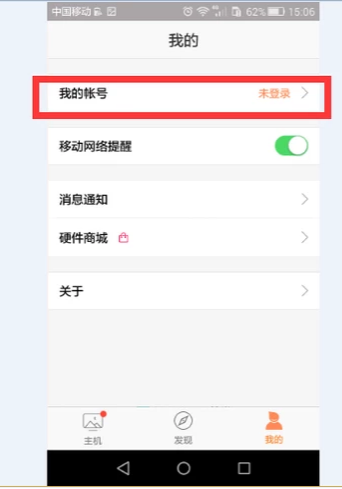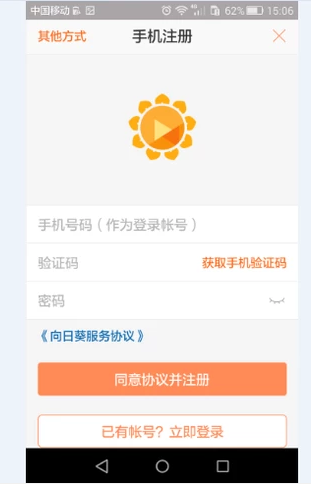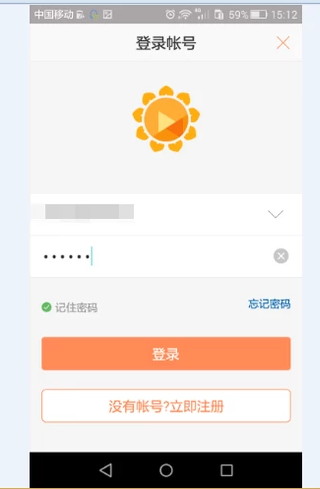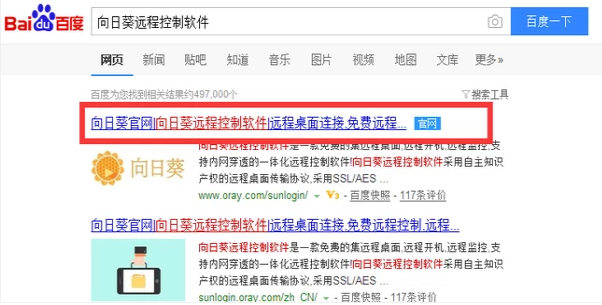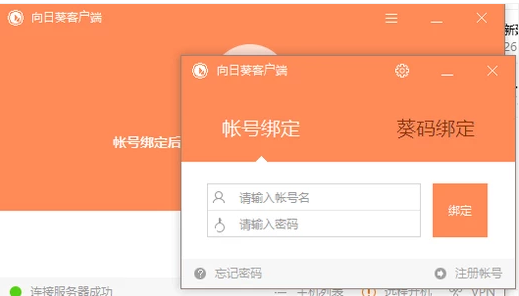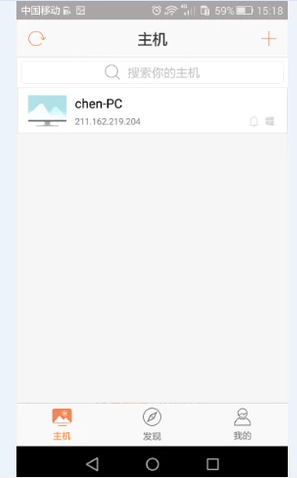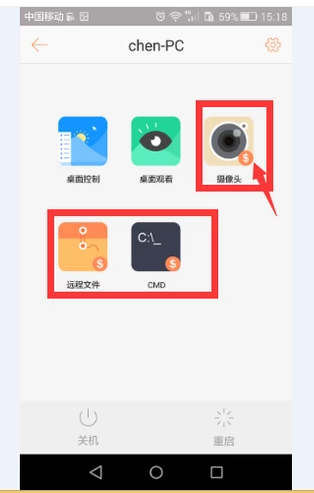手机控制电脑,小编告诉你怎样通过手机控制电脑
现在许多人因为工作的原因已经越来越离不开手机和电脑,而电脑不能随身带在身边,有时候需要在远离电脑的时候用到电脑上的文件资料或程序。所以用手机远程控制电脑的需求也应运而生,有了这功能可以方便很多。下面,小编跟大家介绍通过手机控制电脑的操作技巧。
有时出门才忘记了家里电脑未关?出门在外想让电脑先下载好电影然后回家看?这些都是可以通过手机远程控制电脑完成的,想让手机控制电脑变成现实的话,那怎样通过手机控制电脑?很迷糊吧。下面,小编跟大家分享通过手机控制电脑的经验。
怎样通过手机控制电脑
手机控制电脑系统软件图解1
下载安装完成后进入“向日葵”的首界面,切换到“我的”的菜单栏然后点击“我的账户”。
电脑系统软件图解2
先进行手机注册。
控制电脑系统软件图解3
注册完后APP会自动跳转到登录界面,输入你刚才注册的信息登录即可。
控制电脑系统软件图解4
然后在电脑上用百度搜索“向日葵远程控制软件”。
电脑系统软件图解5
进入官网首页,点击“立即下载”。
手机系统软件图解6
下载安装完成后打开它并点击“立即绑定”。
手机系统软件图解7
输入你刚才所注册的账号密码并点击“绑定”。
电脑系统软件图解8
输入无误后便绑定成功了,这时会弹出一个窗口让你选择你想开启的功能。
电脑系统软件图解9
然后在手机上进入APP,切换到“主机”栏查看自己的电脑。
手机系统软件图解10
点击电脑可进入到功能选择界面,值得一提的是带有“”符号的功能都是需要充钱才能使用的。
电脑系统软件图解11
以上就是通过手机控制电脑的经验。